Paramètres de sauvegarde/restauration ou importation/exportation de la stratégie de groupe dans Windows 11/10
Si vous comptez appliquer les mêmes paramètres de stratégie de groupe(Group Policy) sur plusieurs ordinateurs, vous pouvez utiliser la fonction Exporter(Export) et importer(Import) . Dans cet article, nous allons vous montrer how to backup & restore, or import & export Group Policy settings in Windows 11/10 .
L' éditeur de stratégie de groupe local est un utilitaire pratique, disponible sur les éditions Windows Pro , Éducation(Education) et Entreprise . (Enterprise)Il est possible de modifier les paramètres de votre système , de créer des restrictions pour les utilisateurs et d'en faire plus à l'aide de cet outil intégré. Supposons maintenant que vous optiez pour une nouvelle installation de Windows 11/10 ou que vous deviez l'installer sur plusieurs machines et que vous souhaitiez appliquer les mêmes paramètres de stratégie de groupe sur chacune d'elles.(Group Policy)
Au lieu d'ouvrir l' éditeur de stratégie de groupe local(Local Group Policy Editor) sur chaque ordinateur et d'apporter les modifications manuellement, vous pouvez utiliser cette procédure. Cela vous fera gagner un temps précieux et vous n'aurez pas besoin de parcourir toutes les options pour trouver chaque paramètre que vous souhaitez modifier. Cependant, le problème commence lorsque vous essayez de trouver une option directe pour sauvegarder l' éditeur de stratégie de groupe(Group Policy Editor) . Contrairement à l' Éditeur du Registre(Registry Editor) , il n'y a pas d'option d'importation/exportation dans l'Éditeur de stratégie de groupe(Group Policy Editor) . C'est là que ce guide peut vous aider.
Importer ou exporter des(Export Group Policy) paramètres de stratégie de groupe dans Windows 11/10
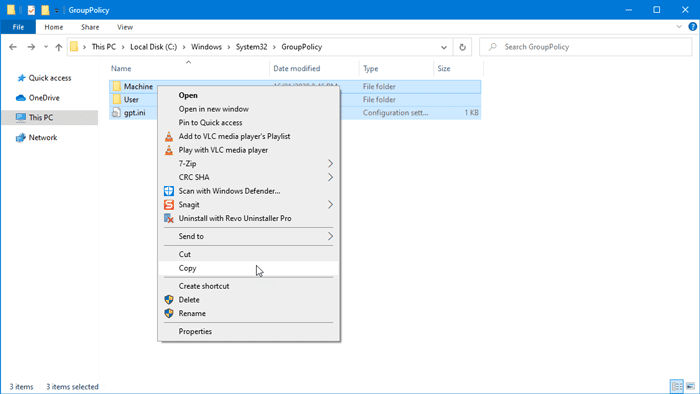
Pour sauvegarder/restaurer ou importer/exporter les paramètres de stratégie de groupe dans (Group Policy)Windows 11/10 , suivez ces étapes-
- Ouvrez l'explorateur de fichiers(Open File Explorer) sur votre ordinateur source.
- Ouvrez le sous-dossier GroupPolicy dans le dossier System32.
- Copiez(Copy) tout le contenu et déplacez-le vers l'ordinateur cible.
- Collez(Paste) tout le contenu dans le même dossier sur l'ordinateur cible.
- Forcez(Force) la mise à jour de la stratégie de groupe(Group Policy) ou redémarrez l'ordinateur.
Plongeons dans les étapes pour en savoir plus. Vous aurez besoin des privilèges d'administrateur pour ce faire.
Tout(First) d'abord, vous devez savoir que votre ordinateur Windows enregistre toutes les modifications de la stratégie de groupe(Group Policy) dans des fichiers et les stocke sur votre disque dur. Vous devez déplacer ces fichiers.
Pour commencer, ouvrez l' explorateur de fichiers(File Explorer) sur votre ordinateur source et accédez à ce dossier :
C:\Windows\System32\GroupPolicy
Alternativement, vous pouvez ouvrir l' invite Exécuter(Run) en appuyant sur Win+R , coller ce chemin et appuyer sur le bouton Entrée :(Enter)
%SystemRoot%\System32\GroupPolicy\
Vous devrez peut-être afficher les fichiers et dossiers cachés pour voir le sous-dossier GroupPolicy dans le dossier (GroupPolicy)System32 .
Vous trouverez ici des dossiers nommés Machine , User , gpt.ini , etc. Une machine standard n'affiche que ces deux dossiers, mais il peut y en avoir plus si vous avez défini des paramètres spéciaux pour un utilisateur spécifique.
Vous devez faire une copie de ces dossiers et de tout le contenu. Ensuite, déplacez-les vers le PC cible, ouvrez le même dossier GroupPolicy et collez-les respectivement. Si vous obtenez une invite Accès refusé(Access denied) , vous devez cocher la case Faire ceci pour tous les éléments actuels(Do this for all current items) et cliquer sur le bouton Continuer(Continue ) .
Vous devez maintenant forcer la mise à jour de la stratégie de groupe(force update the Group Policy) ou redémarrer votre PC .
Vous devriez maintenant trouver toutes les modifications de la stratégie de groupe(Group Policy) sur votre système cible.
Sauvegarder(Backup) et restaurer un GPO(Restore GPO) à l'aide de Windows PowerShell
Vous pouvez également utiliser l' applet de commande Backup-GPO pour sauvegarder un ou tous les objets(GPOs) de stratégie de groupe dans un domaine :
Syntaxe(Syntax) :
Backup-GPO [-Name] <string> -Path <string> [-Comment <string>] [-Domain <string>] [-Server <string>] [<CommonParameters>]
Backup-GPO -All -Path <string> [-Comment <string>] [-Domain <string>] [-Server <string>] [<CommonParameters>]
Backup-GPO -Guid <Guid> -Path <string> [-Comment <string>] [-Domain <string>] [-Server <string>] [<CommonParameters>]
Vous pouvez également utiliser l' applet de commande Restore-GPO pour(GPOs) sauvegarder un ou tous les objets de stratégie de groupe dans un domaine :
Syntaxe(Syntax) :
Restore-GPO -All -Path <string> [-Domain <string>] [-Server <string>] [-Confirm] [-WhatIf] [<CommonParameters>]
Restore-GPO -BackupId <Guid> -Path <string> [-Domain <string>] [-Server <string>] [-Confirm] [-WhatIf] [<CommonParameters>]
Restore-GPO -Guid <Guid> -Path <string> [-Domain <string>] [-Server <string>] [-Confirm] [-WhatIf] [<CommonParameters>]
Restore-GPO -Guid <Guid> -Path <string> [-Domain <string>] [-Server <string>] [-Confirm] [-WhatIf] [<CommonParameters>]
Restore-GPO [-Name] <Name> -Path <string> [-Domain <string>] [-Server <string>] [-Confirm] [-WhatIf] [<CommonParameters>]
L' applet de commande Restore-GPO(Restore-GPO) restaure une sauvegarde de GPO dans le domaine d'origine à partir duquel elle a été enregistrée . (GPO)Si le domaine d'origine n'est pas disponible ou si l' objet(GPO) de stratégie de groupe n'existe plus dans le domaine, l'applet de commande échoue.
Lire ensuite(Read next) : Comment réinitialiser les paramètres de stratégie de groupe par défaut dans Windows 11/10.
Related posts
Comment ajouter Group Policy Editor à Windows 10 Home Edition
Comment activer ou désactiver Win32 Long Paths sur Windows 10
Delete Vieux profils d'utilisateur et fichiers automatiquement dans Windows 10
Comment désactiver Picture Password Sign-In option dans Windows 10
Comment suivre User Activity dans WorkGroup Mode sur Windows 11/10
Group Policy Registry Location en Windows 10
Comment forcer Group Policy Update dans Windows 10
Comment empêcher les utilisateurs de supprimer Diagnostic Data dans Windows 10
Configurer le Folder Access commandé en utilisant Group Policy & PowerShell
Comment verrouillez tous les paramètres Taskbar dans Windows 10
Comment activer ou Disable or Application Isolation feature dans Windows 10
Page non disponible, IT administrator a un accès limité à certaines zones
Access Local User and Group Management en Windows 10 Home
Limit Reservable Bandwidth Setting en Windows 10
Désactiver Delivery Optimization via Group Policy or Registry Editor
Comment appliquer Group Policy à Non-Administrators uniquement dans Windows 10
Activer, désactiver Autocorrect and Highlight Misspelled Words - Windows 10
Désactiver: Vous avez de nouvelles applications pouvant ouvrir ce type de fichier
Group Policy Réglages manquants dans Windows 10
Desktop Background Group Policy ne s'applique pas dans Windows 10
